Преузимање датотеке коју је блокирао антивирус
На Интернету можете подићи пуно опасних вируса који штете систему и датотекама, а антивируси, заузврат, активно штите ОС од таквих напада. Јасно је да не може увек бити антивирус, јер се његови алати завршавају потрагом за потписима и хеуристичком анализом. А када ваша заштита почиње да блокира и брише преузету датотеку, у којој сте сигурни, неопходно је прибегавати онемогућавању антивирусног програма и / или додавању датотеке у листу листе. Свака апликација је индивидуална, тако да су подешавања за сваку другу.
Садржај
Преузмите датотеку коју је блокирао антивирус
Пружање заштите од злонамјерних програма са модерним антивирусима је доста високо, али сви они могу направити грешке и блокирати безопасне предмете. Ако је корисник сигуран да је све сигурно, може се прибјећи неким мерама.
Касперски Анти-Вирус - У почетку искључите заштиту Касперски Анти-Вирус . Да бисте то урадили, идите на "Сеттингс" - "Генерал" .
- Померите клизач у супротном смеру.
![Онемогућава заштиту рачунара за антивирусни програм Касперски Анти-Вирус]()
Прочитајте више: Како онемогућити Касперски Анти-Вирус неко време
- Сада преузмите жељену датотеку.
- Након што је потребно да га ставимо у изузетке. Идите на "Подешавања" - "Претње и изузеци" - "Подешавање изузетака" - "Додај" .
![Поставке беле листе антивирусног програма Касперски Анти-Вирус]()
- Додајте учитани објекат и сачувајте га.
Прочитајте више: Како додати датотеку ослободењима Касперски Анти-Вируса
Авира
- У главном менију Авира Пребаците клизач на лево насупрот опције "Реал-Тиме Протецтион" .
![Искључите заштиту рачунара у реалном времену неко време у антивирусном програму Авира]()
- Такође радите са осталим компонентама.
Прочитајте више: Како онемогућити Авира антивирус на вријеме
- Сада преузмите објекат.
- Ставили смо је у изузетке. Да бисте то урадили, идите на "Систем Сцаннер" - "Сеттингс" - "Екцептионс" .
![Додавање закључане датотеке на искључење у Авира антивирусном програму]()
- Затим кликните на три тачке и одредите локацију датотеке, а затим кликните на "Додај" .
Прочитајте више: Додавање листе изузетака Авири
Др.Веб
Нађите антивирусну икону Др.Веб На траци задатака и у новом прозору кликните на икону закључавања.
- Сада идите на "Компоненте заштите" и све их искључите.
![Искључите све компоненте заштите у антивирусном програму ДрВеб]()
- Кликните да бисте сачували икону закључавања.
- Учитајте жељену датотеку.
Прочитајте више: Онемогућавање Др.Веб антивирусног програма
Аваст
- Нађите значку Аваст заштита на траци задатака.
- У контекстном менију, пређите на "Управљање екранима Аваст" и изаберите опцију која вам одговара у падајућој листи.
![Онемогућавање Аваст антивирусног програма преко контекстног менија]()
Прочитајте више: Онемогућавање антивирусног програма Аваст
- Ставите објекат.
- Идите на поставке Аваст, а након "Опште" - "Изузеци" - "Путања до датотека" - "Преглед" .
![Додавање блокиране датотеке у изузете против програма противирусног програма Аваст]()
- Пронађите жељени фолдер у којем се чува жељени објекат и кликните "ОК" .
Прочитајте више: Додавање изузетака на Аваст Фрее Антивирус
МцАфее
- У главном менију програма МцАфее идите на "Заштита од вируса и спивареа" - "Скенирање у реалном времену" .
![Искључите скенирање у реалном времену за МцАфее антивирусни програм]()
- Онемогућите избором времена на којем ће се програм искључити.
- Потврдите промене. Такође са осталим компонентама.
Прочитајте више: Како онемогућити МцАфее антивирус
- Преузмите потребне податке.
Мицрософт Сецурити Ессентиалс
- Отворите Мицрософт Сецурити Ессентиалс и идите у одељак "Заштита у реалном времену" .
![Онемогућите заштиту у реалном времену за уграђени антивирусни програм Мицрософт Сецурити Ессентиалс]()
- Сачувајте промене и потврдите радње.
- Сада можете преузети датотеку која ће бити закључана.
Прочитајте више: Онемогућите Мицрософт Сецурити Ессентиалс
360 Тотал Сецурити
- У 360 Тотал Сецурити кликните на икону штита у горњем левом углу.
- Сада у поставкама налазимо "Онемогући заштиту" .
![Подешавање заштите у антивирусном програму 360 Тотал Сецурити]()
Прочитајте више: Онемогућавање антивирусног програма 360 Тотал Сецурити
- Слажемо се и преузмите жељени објекат.
- Сада идите на подешавања програма и на бијелу листу.
- Кликните на "Додај датотеку" .
Прочитајте више: Додавање датотека у изузетак против вируса
Антивирусни додатци
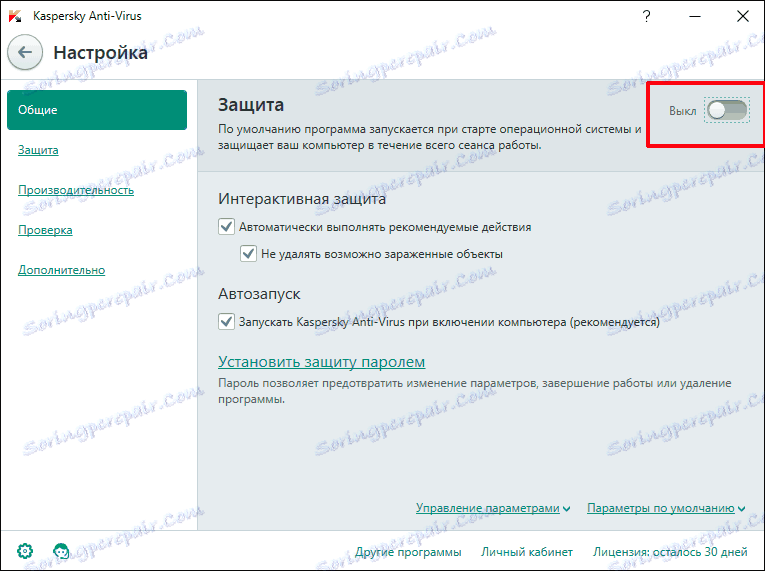
Прочитајте више: Како онемогућити Касперски Анти-Вирус неко време
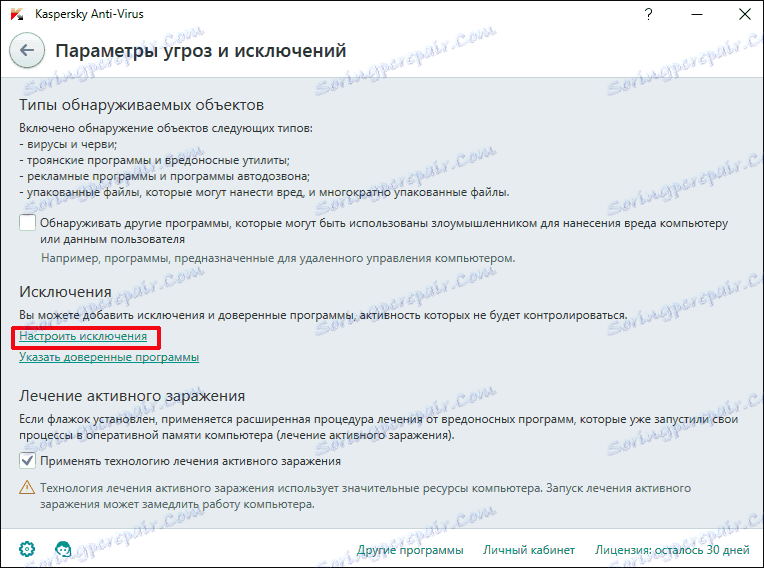
Прочитајте више: Како додати датотеку ослободењима Касперски Анти-Вируса
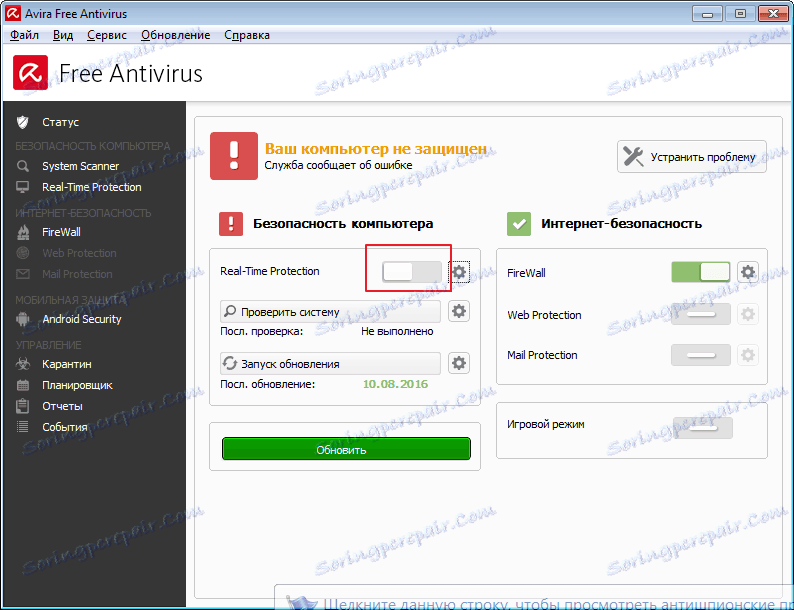
Прочитајте више: Како онемогућити Авира антивирус на вријеме
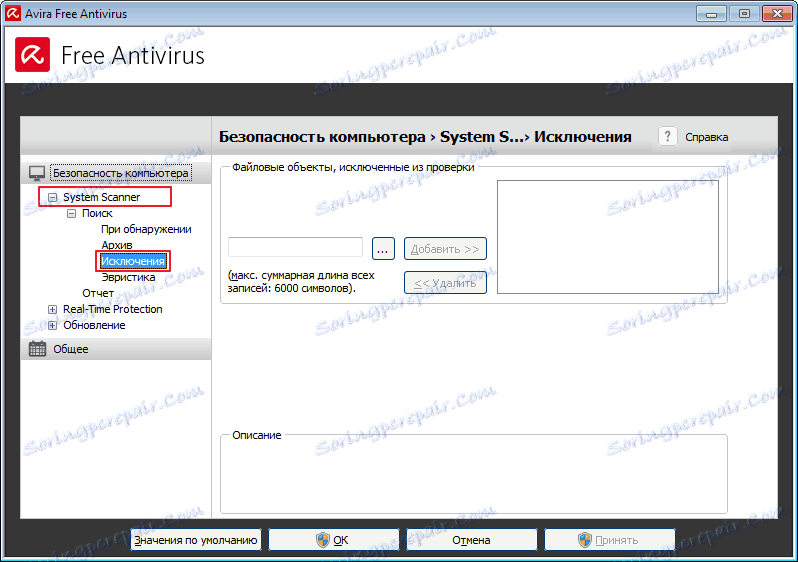
Прочитајте више: Додавање листе изузетака Авири
Нађите антивирусну икону Др.Веб На траци задатака и у новом прозору кликните на икону закључавања.
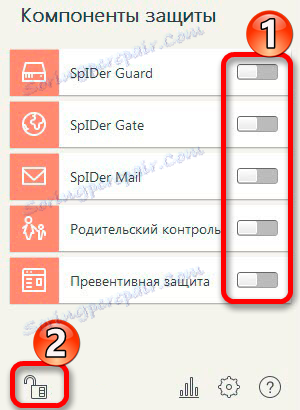
Прочитајте више: Онемогућавање Др.Веб антивирусног програма
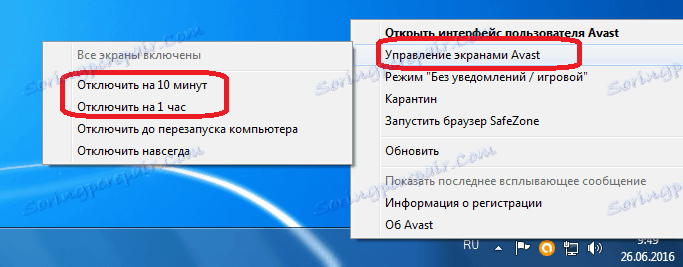
Прочитајте више: Онемогућавање антивирусног програма Аваст
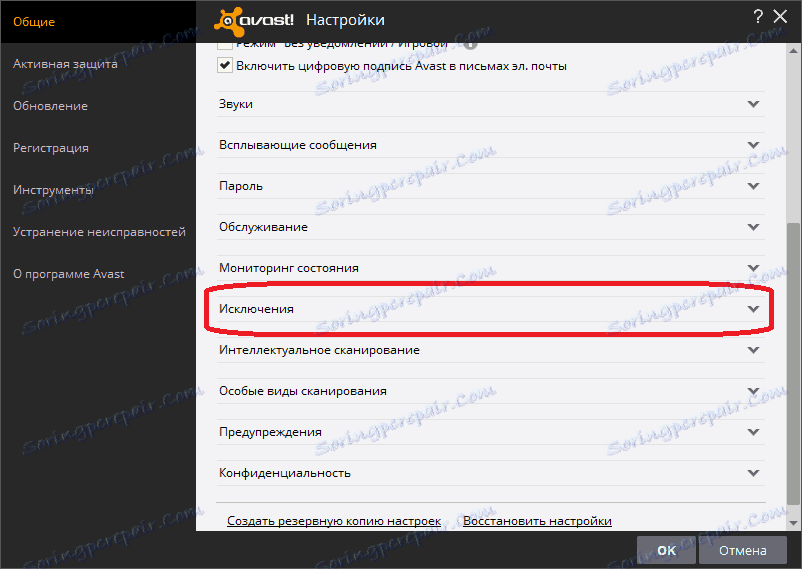
Прочитајте више: Додавање изузетака на Аваст Фрее Антивирус
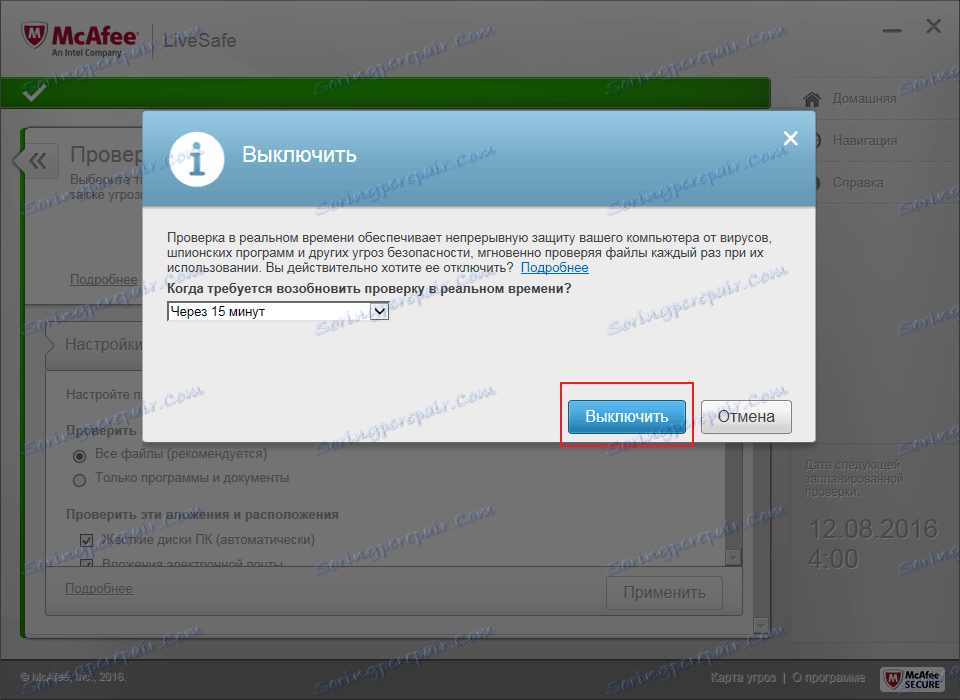
Прочитајте више: Како онемогућити МцАфее антивирус
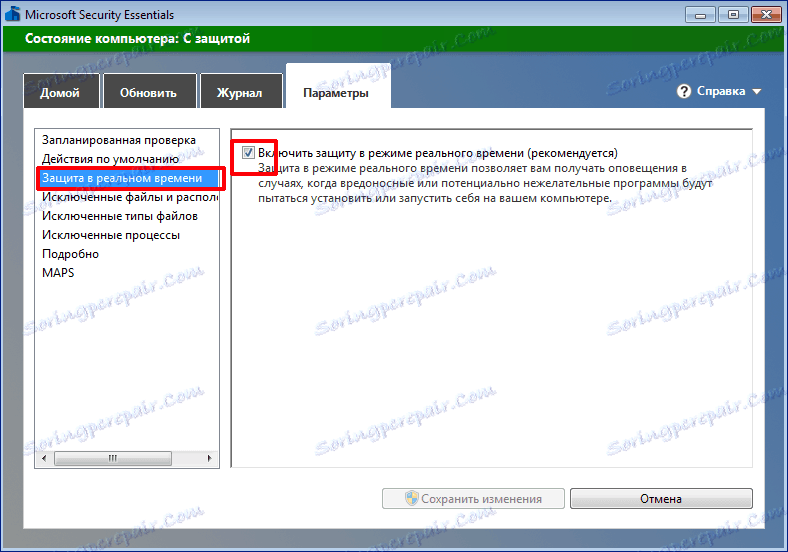
Прочитајте више: Онемогућите Мицрософт Сецурити Ессентиалс
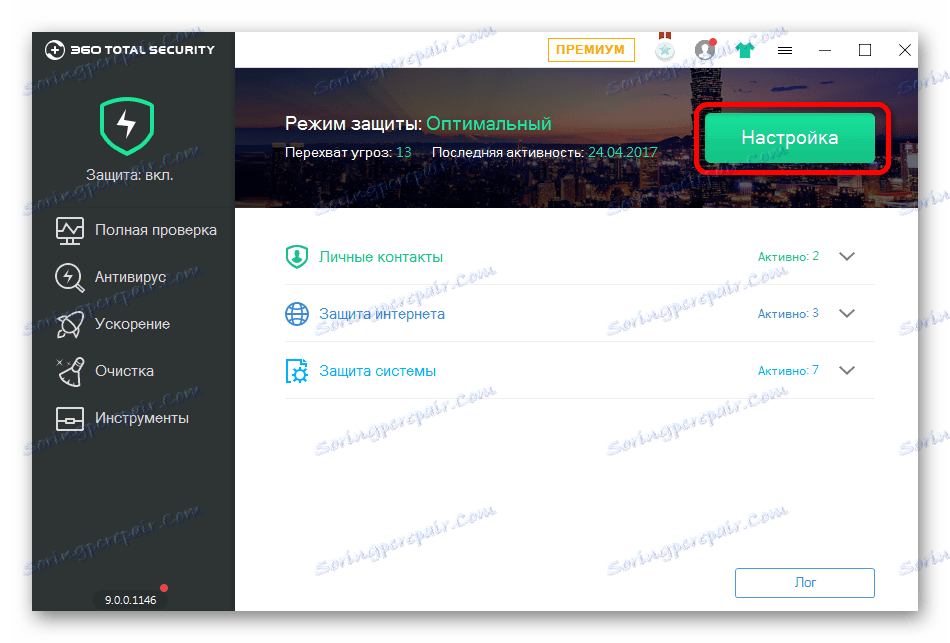
Прочитајте више: Онемогућавање антивирусног програма 360 Тотал Сецурити
Прочитајте више: Додавање датотека у изузетак против вируса
Многи антивирусни програми, заједно са другим сигурносним компонентама, инсталирају своје додатке за прегледаче, уз дозволу корисника. Ови додаци су дизајнирани да обавештавају корисника о опасним сајтовима, датотекама, а неки могу у потпуности блокирати приступ наводним претњама.
Овај примјер ће бити приказан у прегледачу Опера .
- У опери идите у одељак "Ектенсионс" .
- Одмах преузмите листу инсталираних додатака. Изаберите додатак са листе која је одговорна за заштиту прегледача и кликните на Онемогући .
- Сада је проширење против вируса неактивно.
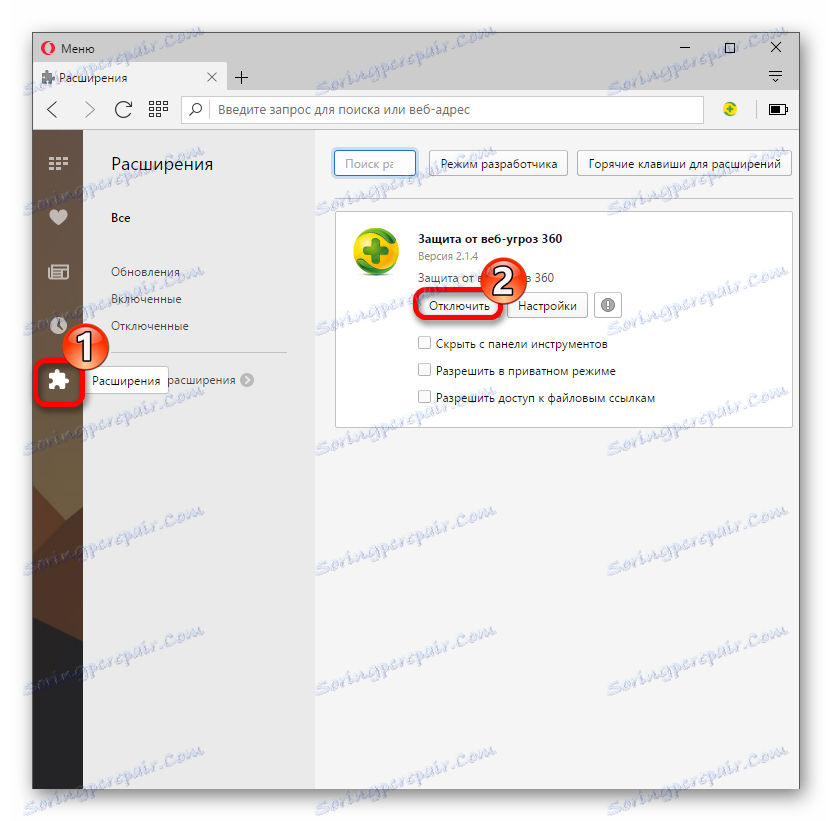
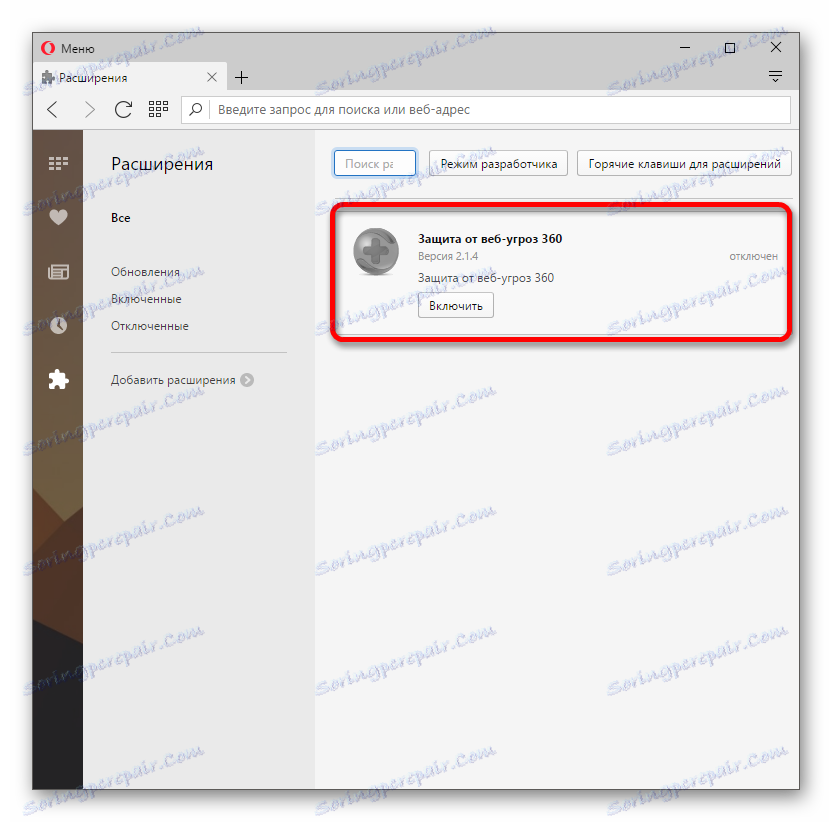
После свих процедура, нећете заборавити да укључите сву заштиту, иначе излажете систем опасности. Ако додате нешто антивирусним изузецима, требало би да будете потпуно сигурни у сигурност објекта.